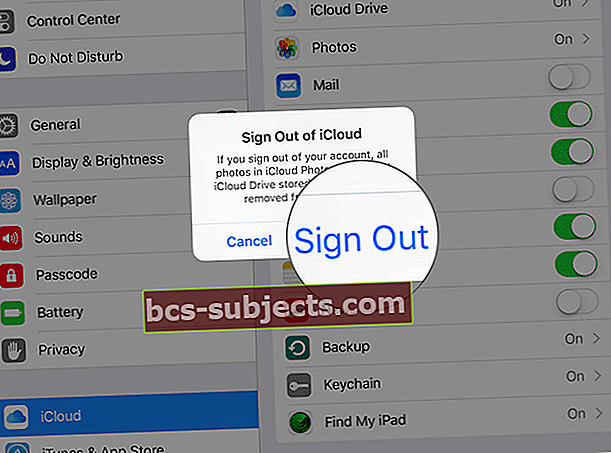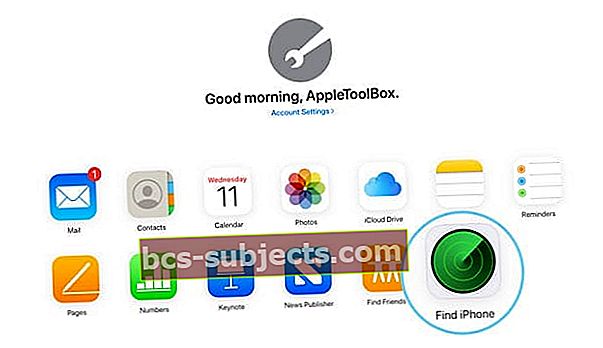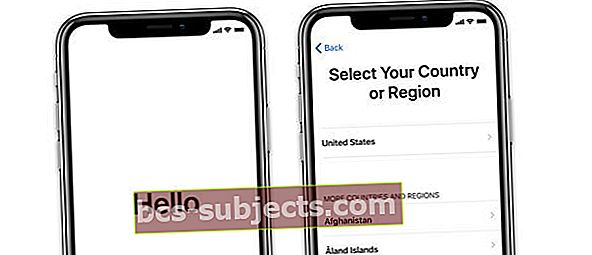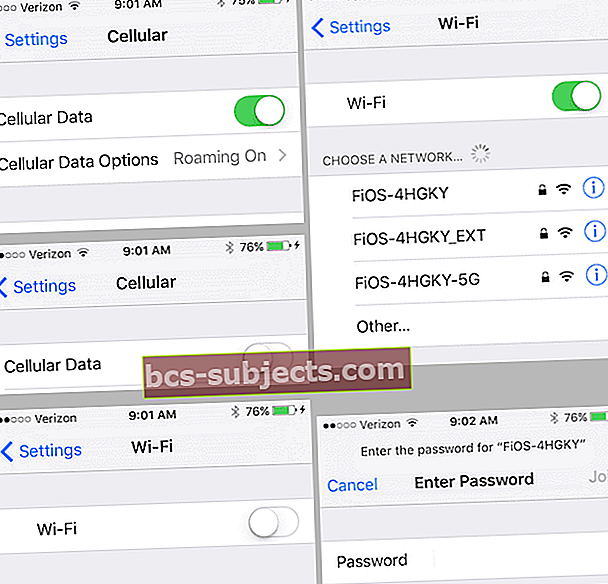Thế hệ mới nhất của iPhone sắp có mặt tại Apple Store gần bạn. Và vâng, tôi thực sự muốn nó. Ý tôi là có, tôi CẦN nó. Vậy phải làm gì với điều đó để sớm trở thành iPhone CŨ? Bạn có thể bán nó, hoặc tốt hơn, bạn có thể tái sử dụng nó và biến iPhone của bạn thành iPod Touch cho cả gia đình sử dụng!
Bạn có đoán được sự khác biệt giữa iPhone và iPod Touch là gì không? Đó chỉ là một thứ và một thứ duy nhất… mạng di động!
IPhone có thể gọi điện, kết nối dữ liệu và gửi tin nhắn văn bản (SMS) qua mạng di động… mọi thứ khác mà iPod Touch có!
Thực hiện theo các mẹo nhanh sau đây để biến iPhone của bạn thành iPod touch ngay lập tức!
- Đi tới Cài đặt> Mạng di động và tắt Celluar
- Luôn bật Bluetooth và WiFi
- Tắt iPhone và tháo thẻ SIM hoặc lắp thẻ SIM đã vô hiệu hóa
- Bật lại iPhone và chơi lô tô iPhone cũ của bạn giờ hoạt động như một iPod touch!
- Quá trình này sử dụng cùng một ID Apple. Để thay đổi ID Apple, chúng tôi khuyên bạn nên đăng xuất khỏi ID Apple hiện tại và sau đó xóa thiết bị
Dưới đây là cách biến chiếc iPhone cũ của bạn thành một chiếc iPod Touch mới sáng bóng (hoặc có thể không như vậy)
Đó không phải là khoa học tên lửa, nhưng có một số bước nhỏ chúng ta cần thực hiện trước khi có thể sử dụng iPhone cũ mà không cần gói di động. May mắn thay, nó gần như không đau bằng mức giá yêu cầu cho chiếc iPhone mới thực sự sáng bóng mà chúng tôi thực sự muốn (ý tôi là CẦN).
Những yêu cầu cơ bản
- Đảm bảo rằng iPhone mới của bạn đang hoạt động và bạn có một bản sao lưu ở ít nhất hai vị trí (đám mây và cục bộ) và rằng bạn đang tận hưởng một cách hài hòa chiếc iPhone mới của mình trước khi thực hiện bất kỳ hành động nào bên dưới.
- Hãy xem bài viết của chúng tôi về cách sao lưu iPhone để đảm bảo bạn đã gói kỹ lưỡng cái này
- Và lưu ý, nếu bạn đang giao (hoặc thậm chí bán) chiếc iPhone cũ của mình cho bạn bè, tổ chức từ thiện hoặc thậm chí có thể là một thành viên trong gia đình, bạn nên tắt khóa kích hoạt iPhone và đặt lại thiết bị để không có thông tin cá nhân và thông tin cá nhân của bạn. chia sẻ một cách vô ý.
- Hành động này LỖI tất cả dữ liệu
- Trước khi bạn xóa iPhone của mình, tắt Tìm iPhone của tôi và đăng xuất khỏi iCloud.Nếu không, thiết bị của bạn có thể vẫn ở trong Khóa kích hoạt
- Trên iPhone của bạn, hãy truy cập Cài đặt> Chung> Đặt lại. Sau đó chạm vào Xoá tất cả nội dung và cài đặt
Tắt Khóa kích hoạt iPhone & Đặt lại và Xóa tất cả dữ liệu
Trong iOS 10.3 trở lên:
- Nhấn vào Cài đặt> Cấu hình ID Apple (đối với một số phiên bản, nhấn Cài đặt> ID Apple> iCloud)
- Cuộn xuống và nhấn Đăng xuất
 Đăng xuất khỏi Apple ID và iCloud, sau đó khởi động lại thiết bị của bạn và thử đồng bộ hóa lại.
Đăng xuất khỏi Apple ID và iCloud, sau đó khởi động lại thiết bị của bạn và thử đồng bộ hóa lại. - Nhập mật khẩu ID Apple của bạn và nhấn Tắt để hủy kích hoạt Tìm iPhone của tôi
- Quay trở lại Cài đặt
- Nhấn vào Chung> Đặt lại> Xóa tất cả nội dung và cài đặt
Trong iOS 10.2 trở xuống:
- Nhấn vào Cài đặt> iCloud
- Cuộn xuống và nhấn Đăng xuất, sau đó nhấn Đăng xuất một lần nữa
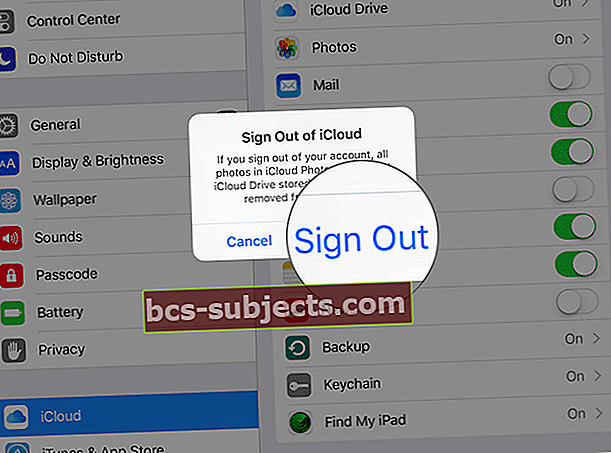
- Nhấn vào Xóa khỏi iPhone của tôi và nhập mật khẩu của bạn
- Quay trở lại Cài đặt
- Nhấn vào Chung> Đặt lại> Xóa tất cả nội dung và cài đặt
Sử dụng trang web của iCloud
- Đăng nhập vào trang của iCloud bằng ID Apple hiện có trên iPhone
- Đi đến Tìm iPhone
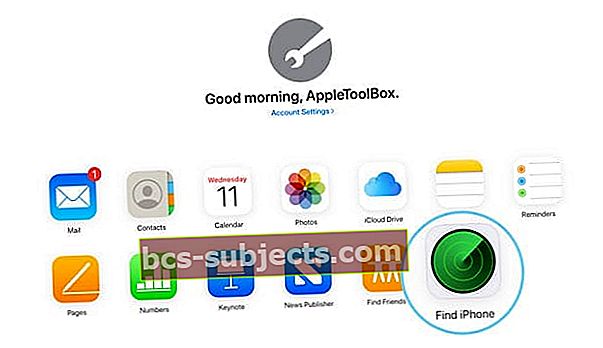
- Nhấp chuột Tất cả các thiết bị
- Chọn iPhone mà bạn muốn xóa khóa kích hoạt iCloud
- ChọnTẩy xóa
- Lựa chọnXóa khỏi tài khoản
Vì vậy, hay thực hiện ngay bây giơ!
iPhone vào iPod Touch Bước 1: Lắp thẻ SIM khác
Mọi thẻ từ bất kỳ iPhone nào đã được kích hoạt trước đó sẽ được thực hiện — nó không cần phải hoạt động.
Một số độc giả của chúng tôi khuyên rằng tốt hơn nên sử dụng thẻ SIM của cùng một nhà cung cấp dịch vụ không dây được sử dụng khi iPhone hoạt động.
Nếu iPhone của bạn vẫn bị khóa với nhà cung cấp dịch vụ, thì việc sử dụng SIM từ cùng một mạng thường dễ dàng hơn. Chúng tôi không nhận thấy sự khác biệt (chủ yếu là do chúng tôi mở khóa iPhone của mình), nhưng thật tốt nếu bạn gặp sự cố (nếu có, hãy thử một SIM của cùng một nhà cung cấp dịch vụ).
Nếu bạn không có thẻ SIM, hãy hỏi gia đình / bạn bè hoặc bạn có thể tìm chúng trên eBay (họ không có trên eBay thì sao?)
Và đừng lo lắng, chỉ vì bạn đang thêm thẻ SIM không có nghĩa là bạn đang thêm gói dịch vụ di động.
Vì vậy, không có phí dịch vụ hàng tháng, cảm ơn bạn.
 Nguồn: wjosten, Cộng đồng hỗ trợ của Apple
Nguồn: wjosten, Cộng đồng hỗ trợ của Apple Các khay thẻ SIM được đặt ở cạnh bên của iPhone đối diện với điều khiển âm lượng (đối với các thế hệ 4-hiện tại) hoặc trên cùng của iPhone (đối với các kiểu máy 3G nguyên bản).
Để mở khay, hãy cắm một chiếc kẹp giấy hoặc dụng cụ lấy SIM vào lỗ bên cạnh khay.
Tôi có thể không sử dụng thẻ SIM không?
Có, bạn chỉ có thể tháo thẻ SIM khỏi iPhone.
Nhưng một thông báo bật lên khá khó chịu xuất hiện mọi lúc.
Vì vậy, vì lý do đó, chúng tôi cho rằng tốt nhất là bạn nên lắp thẻ SIM đã hủy kích hoạt vào iPhone mà bạn muốn biến thành iPod Touch.
iPhone vào iPod Touch Bước 2: Gắn thẻ SIM vào iPhone cũ 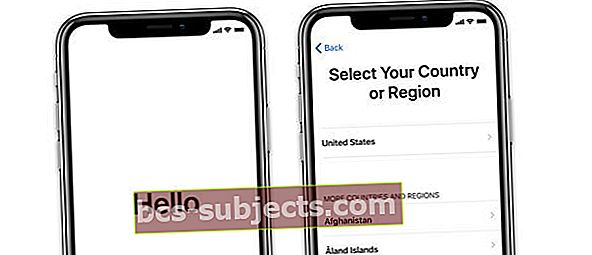
- Bật iPhone của bạn hoặc kết nối iPhone cũ với máy tính của bạn và bật nó lên và khởi chạy iTunes hoặc Finder
- Nếu không kết nối với máy tính, bạn sẽ thấy màn hình chào mừng với "Xin chào"
- Làm theo các bước trên màn hình để thiết lập và kích hoạt thiết bị, kết nối với ID Apple và liên kết với bản sao lưu nếu muốn
- Nếu sử dụng macOS Finder hoặc iTunes, bây giờ nó sẽ xem iPhone cũ của bạn như một thiết bị mới. Nó sẽ bắt đầu quá trình thiết lập và yêu cầu ID Apple và mật khẩu của bạn để kết nối với iCloud, iTunes và các dịch vụ khác của Apple
- Nếu màn hình khóa mật mã hoặc Màn hình chính xuất hiện, thiết bị chưa bị xóa. Hãy thực hiện lại các bước đó bằng cách đi tới Cài đặt> Chung> Đặt lại> Xóa tất cả nội dung và cài đặt
- Nếu bạn được yêu cầu cung cấp ID Apple và mật khẩu của mình (hoặc ID Apple và mật khẩu của chủ sở hữu trước đó), thiết bị vẫn được liên kết với tài khoản đó.
- Nếu đó là ID Apple của người khác, hãy yêu cầu họ xóa thiết bị khỏi tài khoản của họ bằng cách đăng nhập vào iCloud
- Chọn các tùy chọn của bạn, đợi nó cập nhật và nó đã sẵn sàng!
Không muốn sử dụng thẻ SIM?
Bạn có thể sử dụng iPhone cũ mà không cần thẻ SIM nhưng được cảnh báo rằng một thông báo bật lên gây phiền nhiễu sẽ hiển thị mỗi khi bạn khởi động, nhắc nhở bạn rằng “! Không có thẻ SIM nào được cài đặt. ”
Nếu bạn chọn tùy chọn này, bạn sẽ không thể khôi phục iPhone nếu bạn cần. Sự lựa chọn là của bạn; đề xuất của tôi là chọn thẻ SIM.
iPhone thành iPod Touch Bước 3: Biến TRÊN WiFi và rẽ TẮT Di động
Bạn không có hoặc muốn có gói hàng tháng, vì vậy tốt nhất hãy chuyển tùy chọn này TẮT vì vậy thiết bị không tìm kiếm tín hiệu và bạn tiết kiệm được một ít pin.
- Mở Cài đặt> Mạng di động
- Chuyển Di động sang vị trí TẮT (sẽ chuyển sang màu xám)
- Đi đến Cài đặt> WiFi
- Chuyển WiFi sang vị trí BẬT (sẽ chuyển sang màu xanh lục)
- Chọn mạng WiFi của bạn và nhập mật khẩu nếu chưa thực hiện trước đó
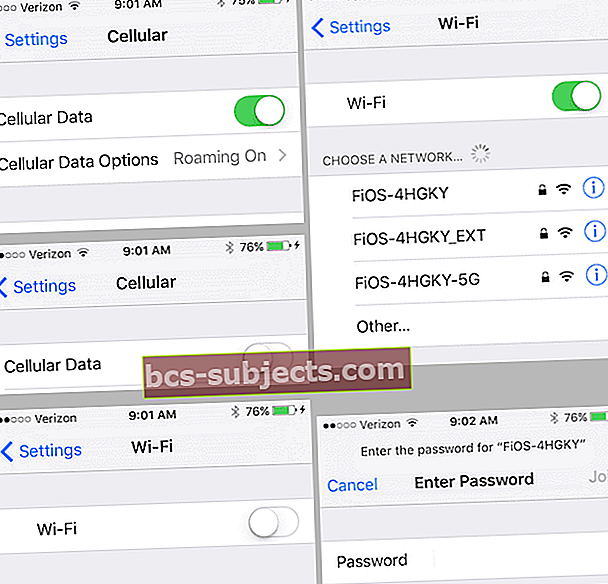
Và bạn đã về đích!
Có rất nhiều cách thú vị để sử dụng lại iPhone của bạn như một iPod Touch — sử dụng nó như một máy nghe nhạc, đồng hồ báo thức và thậm chí là máy theo dõi sức khỏe hoặc em bé.
Nó thực sự chỉ là một chiếc iPhone không thực sự thực hiện bất kỳ cuộc gọi nào (và đôi khi đó thực sự là một điều tuyệt vời). Giữ nó cho riêng mình hoặc tặng cho bạn bè, gia đình, hoặc thậm chí cho các tổ chức từ thiện.
 Nguồn: Cloud Baby Monitor
Nguồn: Cloud Baby Monitor Hãy nhớ rằng, nếu bạn đang tặng iPhone cũ của mình cho người khác, hãy TẮT Tìm iPhone của tôi và Xóa Tất cả Nội dung và Cài đặt để bạn không vô tình chia sẻ bất kỳ thông tin cá nhân và riêng tư nào của mình.
Cần thiết lập iPhone thành iPod mà không cần thẻ SIM?
Nếu iPhone của bạn không bị khóa với nhà cung cấp dịch vụ, việc chuyển đổi iPhone sang iPod Touch khá dễ dàng.
Vì vậy, trước khi bất cứ điều gì, hãy đảm bảo rằng iPhone của bạn đã được mở khóa.
Sau khi mở khóa, hãy làm theo các bước nhanh sau để sử dụng iPhone cũ của bạn làm iPod Touch!
Không có SIM, không có vấn đề gì đối với iPhone đã mở khóa
- Cập nhật Finder hoặc iTunes lên phiên bản mới nhất và mở nó
- Kết nối iPhone CŨ với máy tính của bạn
- Nếu bạn thấy lời nhắc “Không có thẻ SIM nào được lắp vào iPhone mà bạn đang cố kích hoạt,”Điện thoại đó vẫn bị khóa với nhà cung cấp dịch vụ
- Mở khóa hoặc mượn thẻ SIM từ người sử dụng cùng nhà cung cấp dịch vụ đó
- Bạn chỉ cần sử dụng SIM đã mượn đó để kích hoạt
- Nếu không có lời nhắc về SIM, iPhone của bạn đã được mở khóa! Chỉ cần làm theo hướng dẫn trên màn hình để kích hoạt iPhone của bạn
- Sau khi được kích hoạt, hãy kết nối iPhone của bạn với mạng WiFi và sử dụng nó như một iPod Touch
Muốn biến iPhone thành iPod cho trẻ em?
Nếu bạn dự định tặng điện thoại cũ cho con mình hoặc con của người khác, thì cần thiết lập thêm một số điều.
Trước tiên, hãy thiết lập một số hạn chế bằng cách sử dụng Thời gian sử dụng để con bạn, đặc biệt là những đứa trẻ nhất, không thể truy cập vào mọi thứ và mọi thứ!
Hoặc tìm hiểu cách đặt giới hạn bằng cách làm theo các bước trong bài viết của chúng tôi về cách thiết lập chế độ trẻ em. Điều này không chỉ dành cho trẻ em; Tôi cũng sử dụng nó cho bà lớn tuổi của tôi!
Tiếp theo, thiết lập và ID Apple cho con bạn
Thiết lập ID Apple là một bước quan trọng vì nó cho phép chúng tôi, với tư cách là cha mẹ hoặc người giám hộ, thực hiện quá trình quan trọng đó là sao lưu tự động qua iCloud bằng tài khoản iCloud 5GB miễn phí đó!
Tại thời điểm này, bạn cũng có thể muốn tạo địa chỉ email iCloud cho con mình — địa chỉ email này rất hữu ích khi sử dụng cho các ứng dụng như FaceTime, iMessage và các ứng dụng tương tự.
Sau khi tài khoản iCloud của trẻ được thiết lập, hãy truy cập Cài đặt> Hồ sơ ID Apple> iCloud và bật Sao lưu và đừng quên bậtTìm điện thoại Iphone của tôi trong Cài đặt> ID Apple> Tìm của tôi.
Bật bất kỳ cài đặt iCloud nào khác mà bạn cảm thấy phù hợp như Ảnh, Trung tâm trò chơi, v.v.
Bây giờ, hãy bật cả FaceTime và Tin nhắn bằng cách đi tới Cài đặt> FaceTime (và sau đó là Tin nhắn.)
Bạn cần sử dụng ID Apple của con mình để cả hai điều này hoạt động — đây là lúc địa chỉ email iCloud đó có ích. Để tìm hiểu cách thiết lập FaceTime, hãy xem bài viết này.
Thêm một số liên hệ
Tiếp theo, thêm một số liên hệ trong gia đình và khẩn cấp vào ứng dụng Danh bạ. Mở Danh bạ và thêm tên, mối quan hệ, số điện thoại và email của bạn.
Và sau đó thêm một vài người khác để có biện pháp tốt, như ông bà, các thành viên khác trong gia đình và hàng xóm (hãy hỏi trước.) Đảm bảo thêm vào một vài địa chỉ liên hệ đề phòng trường hợp khẩn cấp xảy ra.
Đừng quên chia sẻ!
Cuối cùng, thiết lập Chia sẻ trong gia đình và quyết định xem bạn có muốn con mình có quyền truy cập để mua hàng trên iTunes và App Stores hay không. Xem bài viết của Roland về cách bắt đầu với Chia sẻ trong gia đình.

 Đăng xuất khỏi Apple ID và iCloud, sau đó khởi động lại thiết bị của bạn và thử đồng bộ hóa lại.
Đăng xuất khỏi Apple ID và iCloud, sau đó khởi động lại thiết bị của bạn và thử đồng bộ hóa lại.